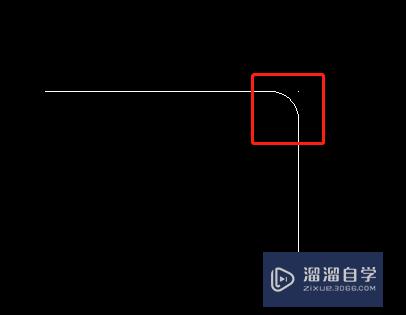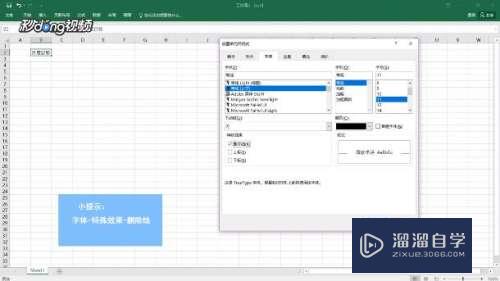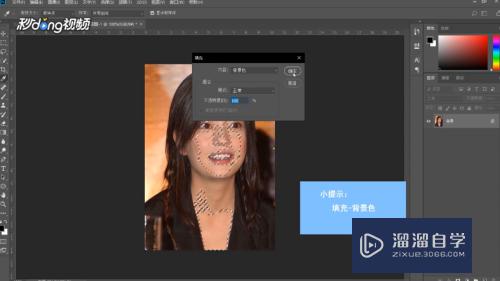CAD中修剪命令怎么使用(cad中修剪命令怎么使用的)优质
不管是在纸质的平面上绘图。还是使用电脑的CAD软件绘图。都难免会出现一些不要的线条。这个时候就需要修建。一般就是借助修建命令的帮助。那么CAD中修剪命令怎么使用?下面一起来了解吧!
工具/软件
硬件型号:小米 RedmiBookPro 14
系统版本:Windows7
所需软件:CAD 2018
方法/步骤
第1步
图中有一个圆两条直线。要把圆外面的线头全部裁掉
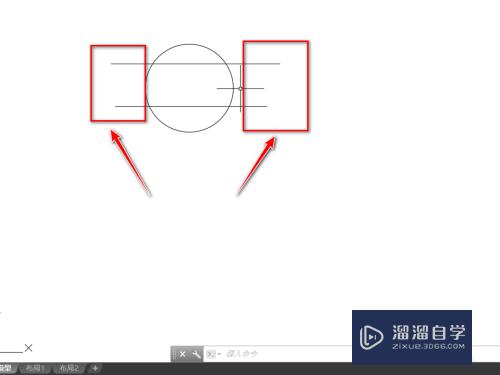
第2步
在工具栏中点击修剪命令
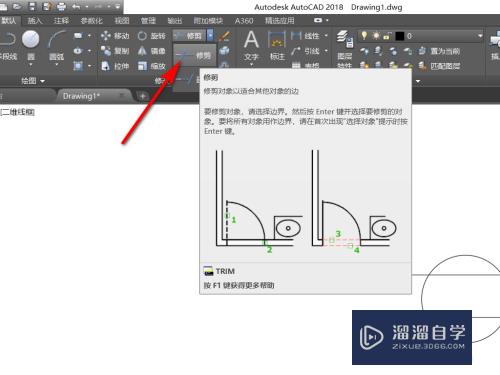
第3步
根据提示我们先选择圆
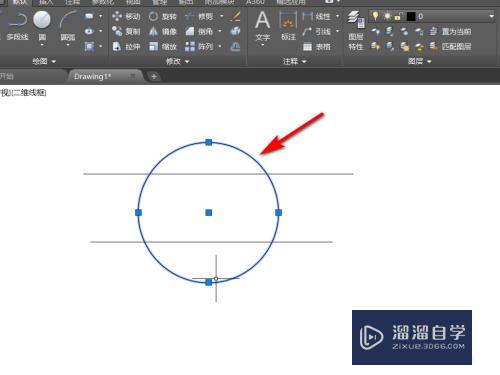
第4步
然后在命令栏里面有6个命令。我们选择栏选或者窗交
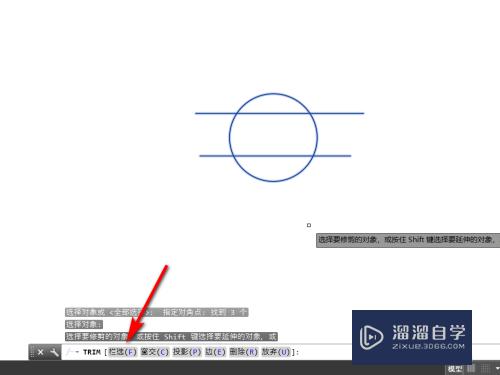
第5步
这里选的是栏选。然后用鼠标依次划线。通过线头
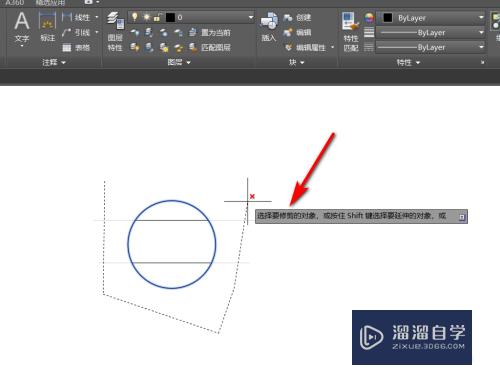
第6步
选择完成后敲击回车这些线头就全部被删掉了
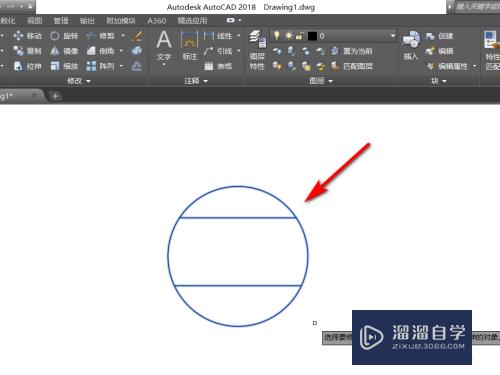
以上关于“CAD中修剪命令怎么使用(cad中修剪命令怎么使用的)”的内容小渲今天就介绍到这里。希望这篇文章能够帮助到小伙伴们解决问题。如果觉得教程不详细的话。可以在本站搜索相关的教程学习哦!
更多精选教程文章推荐
以上是由资深渲染大师 小渲 整理编辑的,如果觉得对你有帮助,可以收藏或分享给身边的人
本文标题:CAD中修剪命令怎么使用(cad中修剪命令怎么使用的)
本文地址:http://www.hszkedu.com/59373.html ,转载请注明来源:云渲染教程网
友情提示:本站内容均为网友发布,并不代表本站立场,如果本站的信息无意侵犯了您的版权,请联系我们及时处理,分享目的仅供大家学习与参考,不代表云渲染农场的立场!
本文地址:http://www.hszkedu.com/59373.html ,转载请注明来源:云渲染教程网
友情提示:本站内容均为网友发布,并不代表本站立场,如果本站的信息无意侵犯了您的版权,请联系我们及时处理,分享目的仅供大家学习与参考,不代表云渲染农场的立场!